Outlook'da birden fazla gönderen etki alanını kolayca engelleyin
Kutools for Outlook
Tek bir gönderen etki alanını engellemekten başka, Outlook'da aynı anda birden fazla gönderen etki alanını engellemenin daha hızlı bir yolunu mu arıyorsunuz? Kutools for Outlook'un Gönderen Etki Alanlarını Engelle özelliğini kullanarak, yalnızca tek bir gönderen etki alanını değil, aynı zamanda sadece bir tıklamayla birden fazla gönderen etki alanını da engelleyebilirsiniz.
Outlook'da birden fazla gönderen etki alanını kolayca engelleyin
Engellenmiş gönderen etki alanlarını ekleme, düzenleme veya silme
Outlook'da birden fazla gönderen etki alanını kolayca engelleyin
1. Aşağıdaki tuşa basılı tutun Ctrl tuşuna basılı tutun, engellemek istediğiniz gönderen etki alanlarını içeren e-postaları seçin ve ardından tıklayın Kutools > Gereksiz E-posta > Gönderen Etki Alanlarını Engelle.

2. Size engellenen gönderen etki alanlarını bildiren bir diyalog kutusu açılacaktır. Tıklayın Tamam.

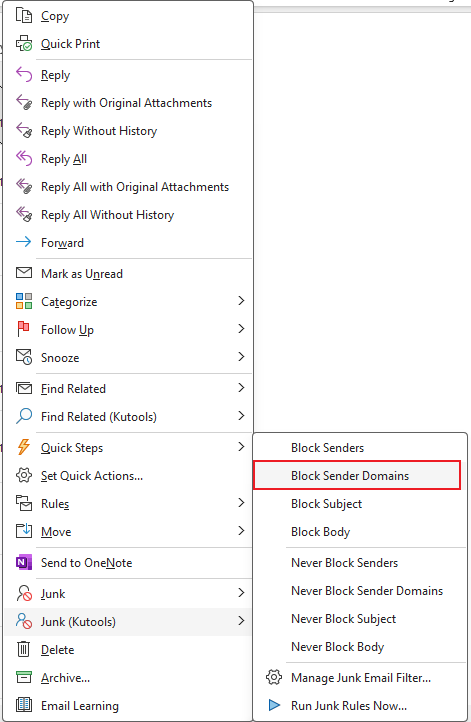
Bundan sonra, bu gönderen etki alanlarından gelen e-postalar spam olarak değerlendirilecek ve otomatik olarak Gereksiz E-posta klasörüne filtrelenecektir.
Notlar:
- Engellenen gönderen etki alanları, Gönderen Etki Alanlarını Engelle kuralına eklenecektir. Kuralı görüntülemek ve düzenlemek için Kutools > Gereksiz E-posta > Gereksiz E-postayı Yönet bölümüne gidin.
- Kural, yalnızca kural oluşturulduktan sonra aldığınız mesajlara uygulanır. Mevcut e-postalara kuralı çalıştırmak için, Kutools sekmesinde lütfen Gereksiz E-posta > Gereksiz E-posta Kurallarını Şimdi Çalıştır'a tıklayın.
Engellenmiş gönderen etki alanlarını ekleme, düzenleme veya silme
Yukarıda açıklanan yöntem, size etki alanlarının nasıl engelleneceğini göstermektedir; bu da Gönderen Etki Alanlarını Engelle kuralının oluşturulmasına neden olur. Bu bölümde, size bu kuralın nasıl yönetileceğini göstereceğiz, bunun yanı sıra engellenen etki alanlarının nasıl ekleneceğini, düzenleneceğini veya silineceğini de anlatacağız. Lütfen aşağıdaki adımları izleyin.
1. Tıklayın Kutools > Gereksiz E-posta > Gereksiz E-postayı Yönet açmak için Gereksiz E-posta diyalog kutusunu açın.

2. İçinde Gereksiz E-posta diyalog kutusu, seçin Gönderen Etki Alanlarını Engelle kuralını ve altı çizili mavi renkteki etki alanlarına tıklayın.

3. Şimdi Metin İçerir diyalog kutusu açılır. Burada, engellemek için yeni etki alanları ekleyebilir veya mevcut olanları düzenleyebilir veya silebilirsiniz. Listelenen etki alanlarını engellemek veya engellemeyi kaldırmak için onları işaretleyin veya işaretini kaldırın. İşlem tamamlandığında, tıklayın Tamam değişiklikleri kaydetmek için.

 Engellemek için yeni etki alanları eklemek için bu düğmeye tıklayın. Bu eylem, Metni Ara diyalogunu açar. Diyalog içinde, bir etki alanını Yeni Arama Metni kutusuna yazın, Ekle düğmesine tıklayın ve ardından Tamamtıklayın. Yeni etki alanı, engellenecek etki alanları listesine eklenecektir.
Engellemek için yeni etki alanları eklemek için bu düğmeye tıklayın. Bu eylem, Metni Ara diyalogunu açar. Diyalog içinde, bir etki alanını Yeni Arama Metni kutusuna yazın, Ekle düğmesine tıklayın ve ardından Tamamtıklayın. Yeni etki alanı, engellenecek etki alanları listesine eklenecektir.

 Şu anda seçili olan etki alanını düzenlemek için bu düğmeye tıklayın.
Şu anda seçili olan etki alanını düzenlemek için bu düğmeye tıklayın. Şu anda seçili olan etki alanını kaldırmak için bu düğmeye tıklayın.
Şu anda seçili olan etki alanını kaldırmak için bu düğmeye tıklayın. Tüm engellenmiş etki alanlarını kaldırmak için bu düğmeye tıklayın.
Tüm engellenmiş etki alanlarını kaldırmak için bu düğmeye tıklayın.
4. Şimdi tekrar geri döndük Gereksiz E-postayı Yönet diyalog kutusuna. Güncellenmiş engellenen gönderen etki alanlarını görebiliriz Kural açıklaması kutusunda. Tıklayın Tamam diyalog kutusunu kapatmak için.

Notlar:
- Gönderen Etki Alanlarını Engelle kuralının etkili olması için Gereksiz E-posta Filtresi'nin açık olduğundan emin olun.
- Gönderen Etki Alanlarını Engelle kuralını devre dışı bırakmak için, lütfen Gereksiz E-posta > Gereksiz E-postayı Yönet'e gidin, kuralın işaretini kaldırın ve Tamam'a tıklayın.
- Devre dışı bırakmak için Gereksiz E-posta filtresini, Gereksiz E-posta düğmesine tıklayın. İpucu: Filtreyi açıp kapatmak için düğmeyi değiştirebilirsiniz.

- Kural açıklaması sarmalama görüntüleme seçeneğini işaretleyin, böylece bir kural açıklaması penceredeki tek satıra sığmazsa, bir sonraki satıra kaydırılır.
- Gereksiz E-posta diyalog kutusundaki kurallar yukarıdan aşağıya doğru yürütülür: Örneğin, bir e-posta ilk kuralda belirtilen koşulları karşılıyorsa, hemen Gereksiz E-posta klasörüne taşınır ve takip eden kurallar bu e-postaya uygulanmaz. İlk kural asla engelleme kuralıysa, bir e-posta bu asla engelleme kuralındaki koşulları karşılıyorsa, takip eden engelleme kurallarındaki koşulları karşılasa bile Gelen Kutusu klasöründe kalır.
Demo: Outlook'da birden fazla gönderen etki alanını toplu olarak engelleme
En İyi Ofis Verimlilik Araçları
Son Dakika: Kutools for Outlook Ücretsiz Sürümünü Sunmaya Başladı!
Yepyeni Kutools for Outlook ile100'den fazla etkileyici özelliği deneyimleyin! Şimdi indir!
📧 E-posta Otomasyonu: Otomatik Yanıt (POP ve IMAP için kullanılabilir) / E-posta Gönderimini Zamanla / E-posta Gönderirken Kurala Göre Otomatik CC/BCC / Gelişmiş Kurallar ile Otomatik Yönlendirme / Selamlama Ekle / Çoklu Alıcılı E-postaları Otomatik Olarak Bireysel Mesajlara Böl...
📨 E-posta Yönetimi: E-postayı Geri Çağır / Konu veya diğer kriterlere göre dolandırıcılık amaçlı e-postaları engelle / Yinelenen e-postaları sil / Gelişmiş Arama / Klasörleri Düzenle...
📁 Ekler Pro: Toplu Kaydet / Toplu Ayır / Toplu Sıkıştır / Otomatik Kaydet / Otomatik Ayır / Otomatik Sıkıştır...
🌟 Arayüz Büyüsü: 😊 Daha Fazla Şık ve Eğlenceli Emoji / Önemli e-postalar geldiğinde uyarı / Outlook'u kapatmak yerine küçült...
👍 Tek Tıkla Harikalar: Tümüne Eklerle Yanıtla / Kimlik Avı E-postalarına Karşı Koruma / 🕘 Gönderenin Saat Dilimini Göster...
👩🏼🤝👩🏻 Kişiler & Takvim: Seçilen E-postalardan Toplu Kişi Ekle / Bir Kişi Grubunu Bireysel Gruplara Böl / Doğum günü hatırlatıcısını kaldır...
Kutools'u tercih ettiğiniz dilde kullanın – İngilizce, İspanyolca, Almanca, Fransızca, Çince ve40'tan fazla başka dili destekler!


🚀 Tek Tıkla İndir — Tüm Ofis Eklentilerini Edinin
Şiddetle Tavsiye Edilen: Kutools for Office (5'i1 arada)
Tek tıkla beş kurulum paketini birden indirin — Kutools for Excel, Outlook, Word, PowerPoint ve Office Tab Pro. Şimdi indir!
- ✅ Tek tık kolaylığı: Beş kurulum paketinin hepsini tek seferde indirin.
- 🚀 Her türlü Ofis görevi için hazır: İhtiyacınız olan eklentileri istediğiniz zaman yükleyin.
- 🧰 Dahil olanlar: Kutools for Excel / Kutools for Outlook / Kutools for Word / Office Tab Pro / Kutools for PowerPoint
